VScode使用记录二:Windows 7下安装GCC使用VSCode编译代码
Posted 何事误红尘
tags:
篇首语:本文由小常识网(cha138.com)小编为大家整理,主要介绍了VScode使用记录二:Windows 7下安装GCC使用VSCode编译代码相关的知识,希望对你有一定的参考价值。
概述
平时都是在keil下工作,使用VSCode主要是用于一些算法程序的简单验证。本文记录下个人的使用过程,避免需要时再次重复搜索。
安装
因为VSCode只是一个编辑器,类似记事本,不具备编译程序的能力。为了能够编译程序,除了VSCode还需要安装GCC编译器、必要的插件。
GCC编译器
1.将解压后的mingw64文件夹放到合适位置。
2.添加mingw64路径到环境变量:
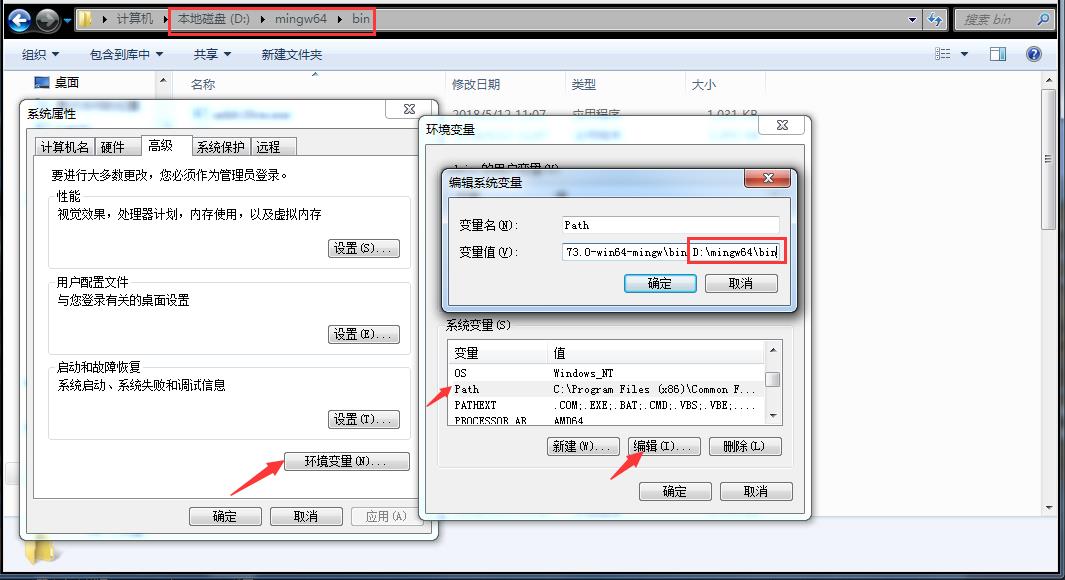
3.测试安装结果:
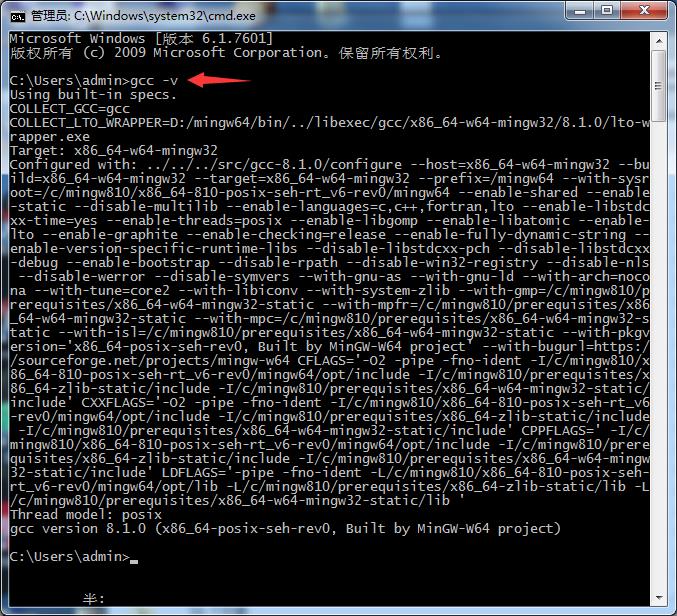
如果只是做一些小的算法函数的验证,特别是只有一个C文件,那么只有一个GCC编译器也够了。可以直接在cmd中使用gcc xxx.c来编译,然后运行a.out查看运行结果。
参考链接:windows下安装mingw-w64。
安装VSCode
下载后一路安装即可。
参考链接:windows 10上使用vscode编译运行和调试C/C++。
安装插件
首先安装下面三个插件:
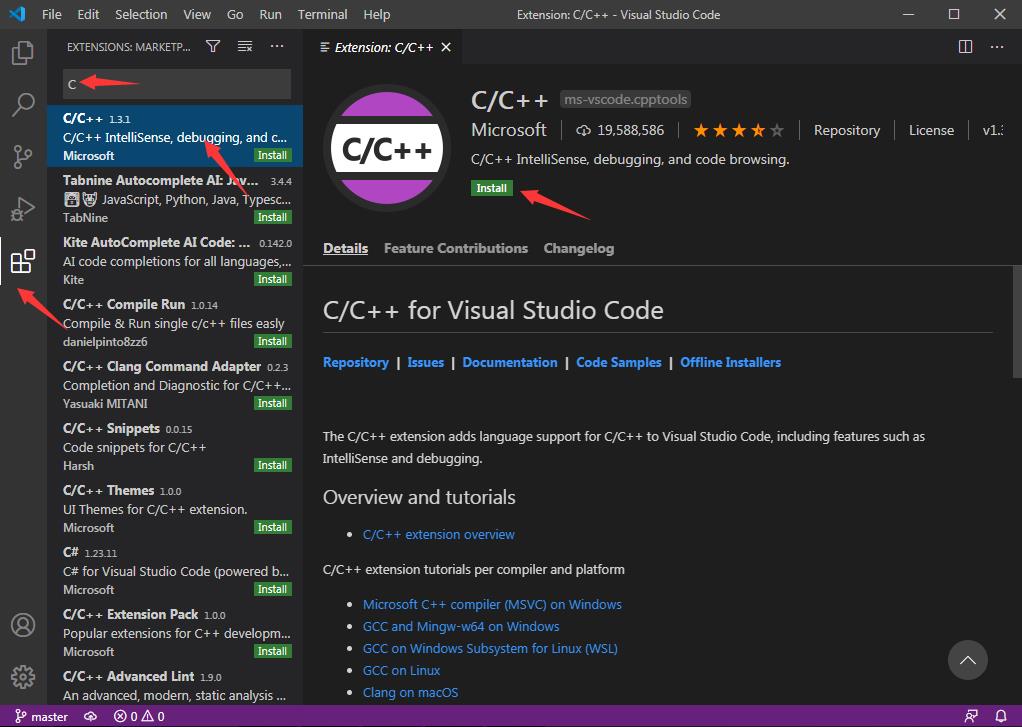
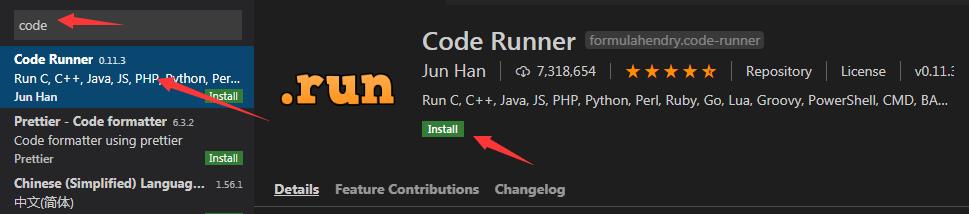
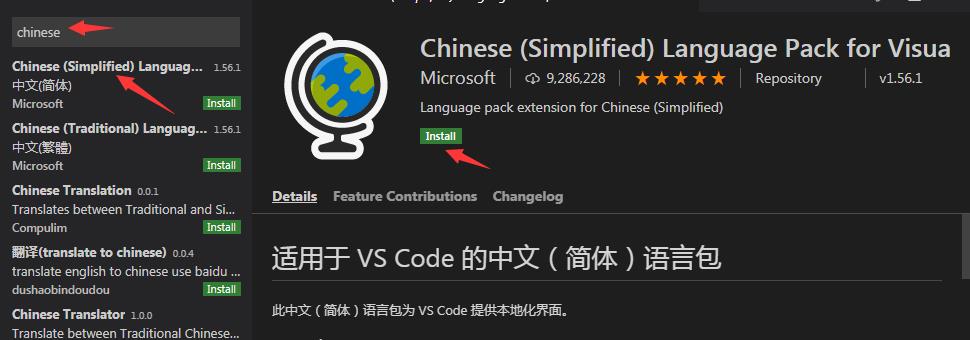 最后汉一个是汉化包,安装后会提示我们重启。再次进入VSCode即变成中文显示。
最后汉一个是汉化包,安装后会提示我们重启。再次进入VSCode即变成中文显示。
编译单个文件
单个文件的编译是比较简单的,不需要进行过多的配置。直接点击右上角的三角形进行编译,在下面的输出就可以看到运行结果。
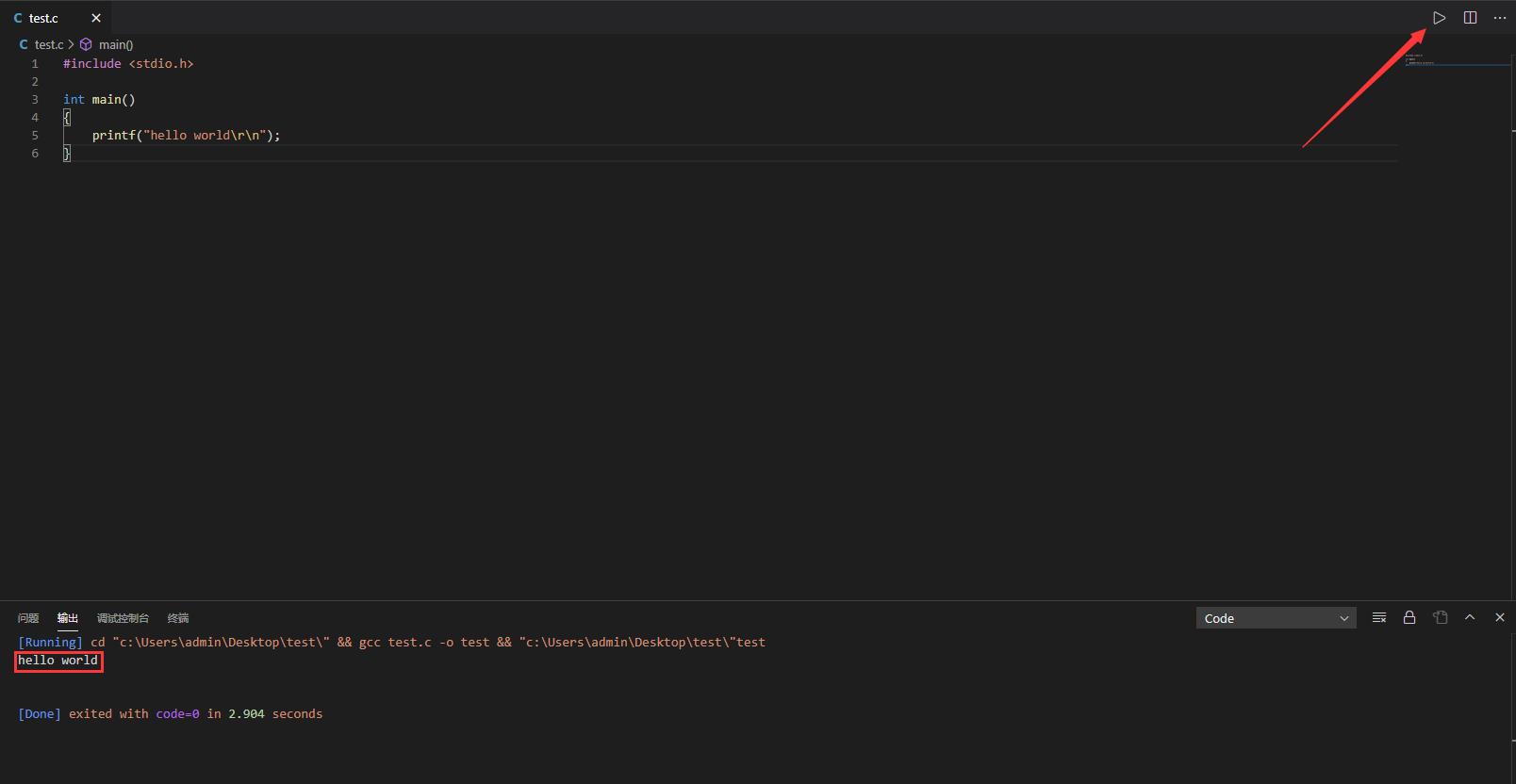
也可以通过ctrl+`快捷键或者直接点击下面的终端,通过命令行进行编译。这种方式等同于前面GCC编辑器一节提到的,在cmd中直接验证:
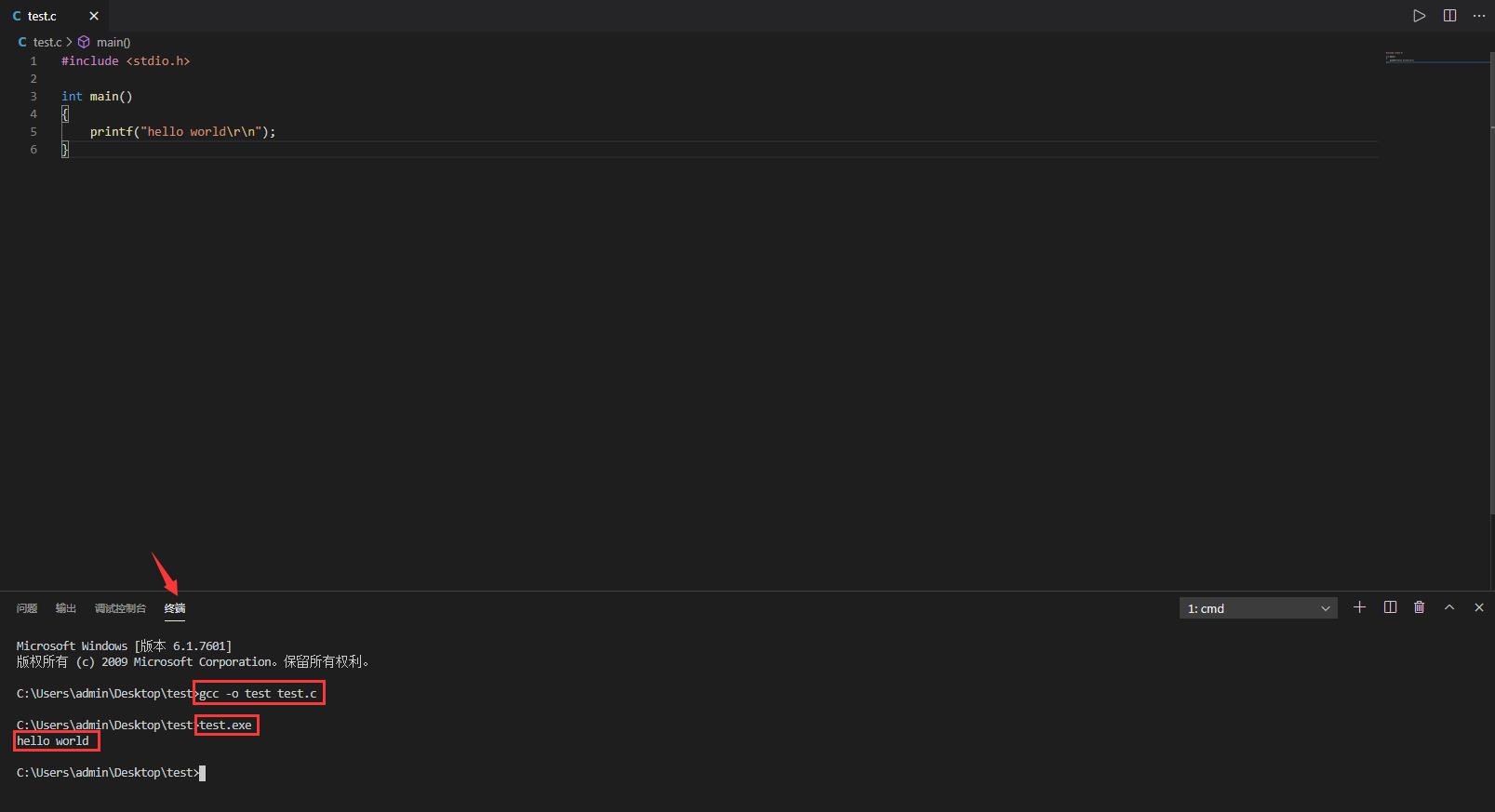
在我的另一台电脑上编译出现一下问题,无法打开源文件"stdio.h":
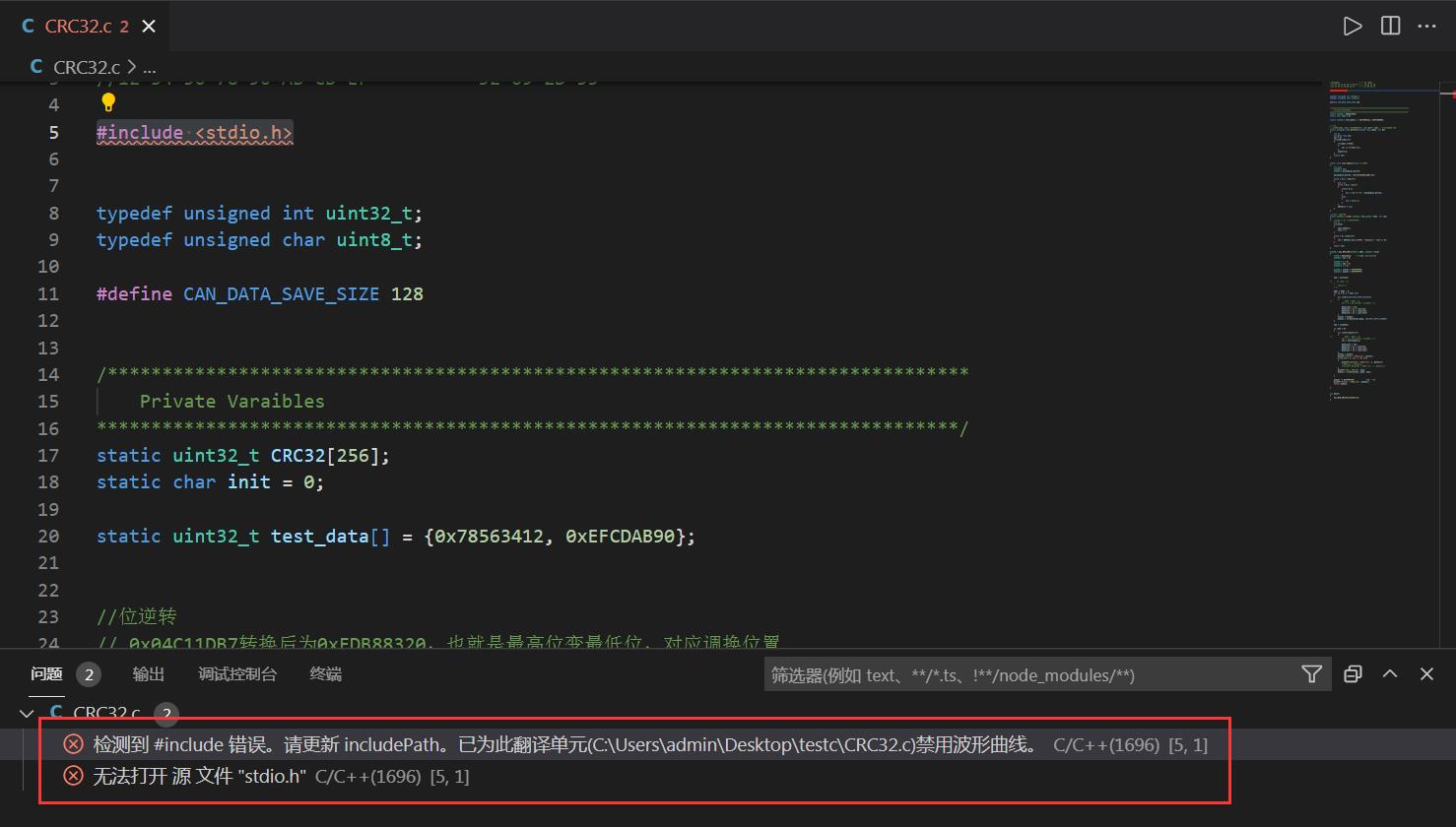
这是因为我只安装了VSCode,而没有配置GCC环境。安装GCC后仍然无法编译,需要重启电脑解决。
编译多个文件
//用到再补充
调试程序
//用到再补充
以上是关于VScode使用记录二:Windows 7下安装GCC使用VSCode编译代码的主要内容,如果未能解决你的问题,请参考以下文章